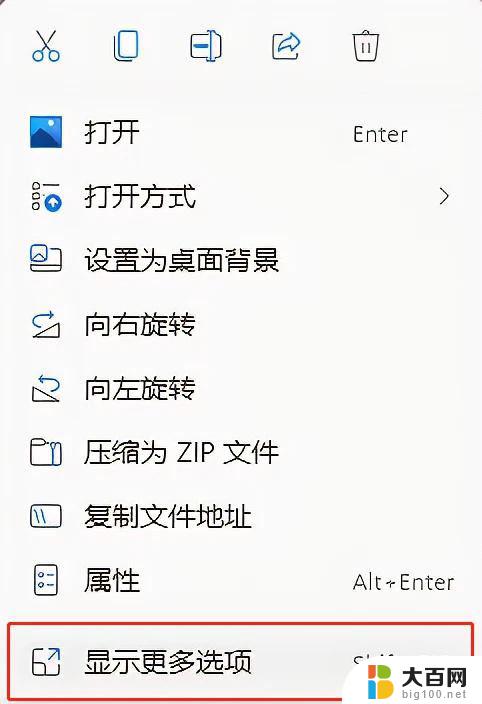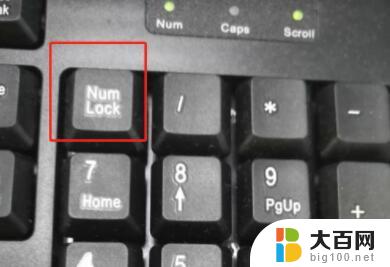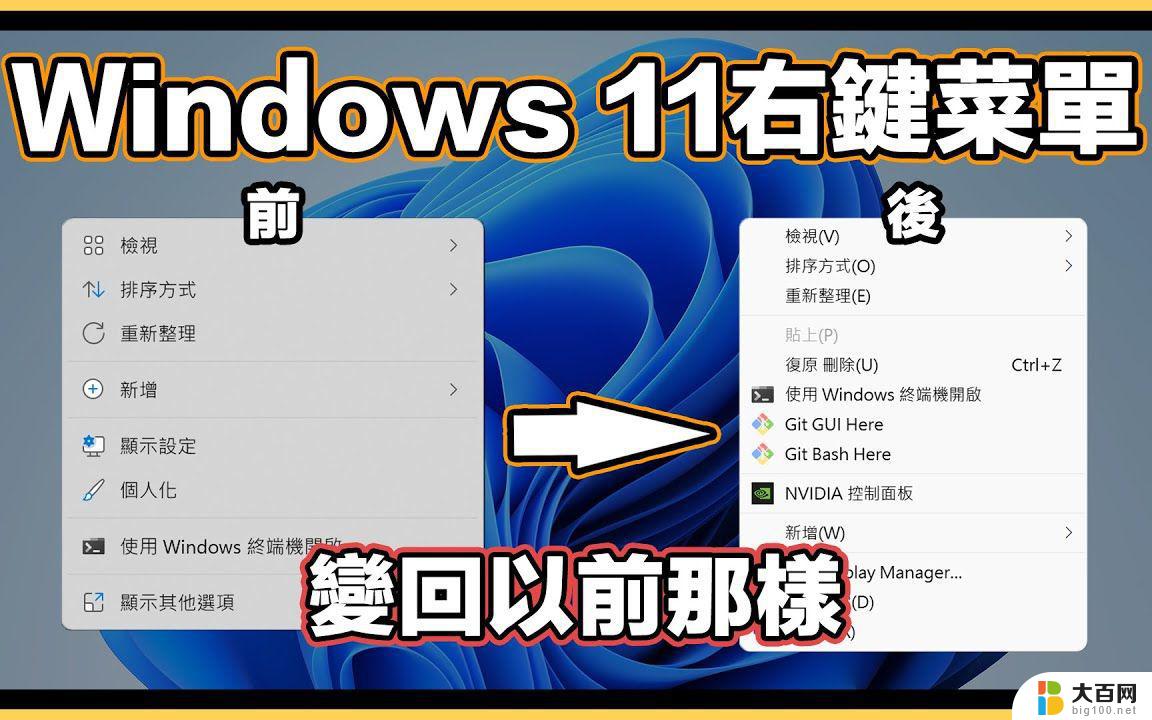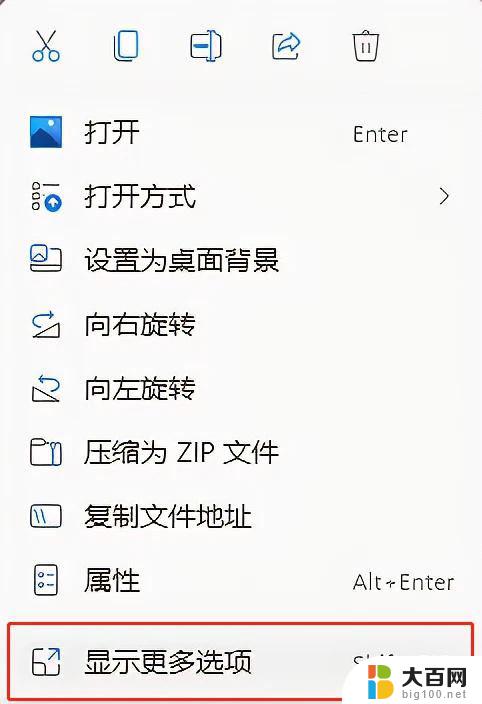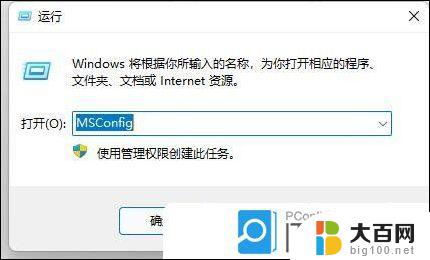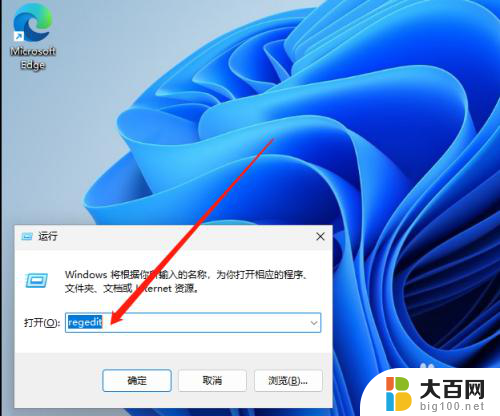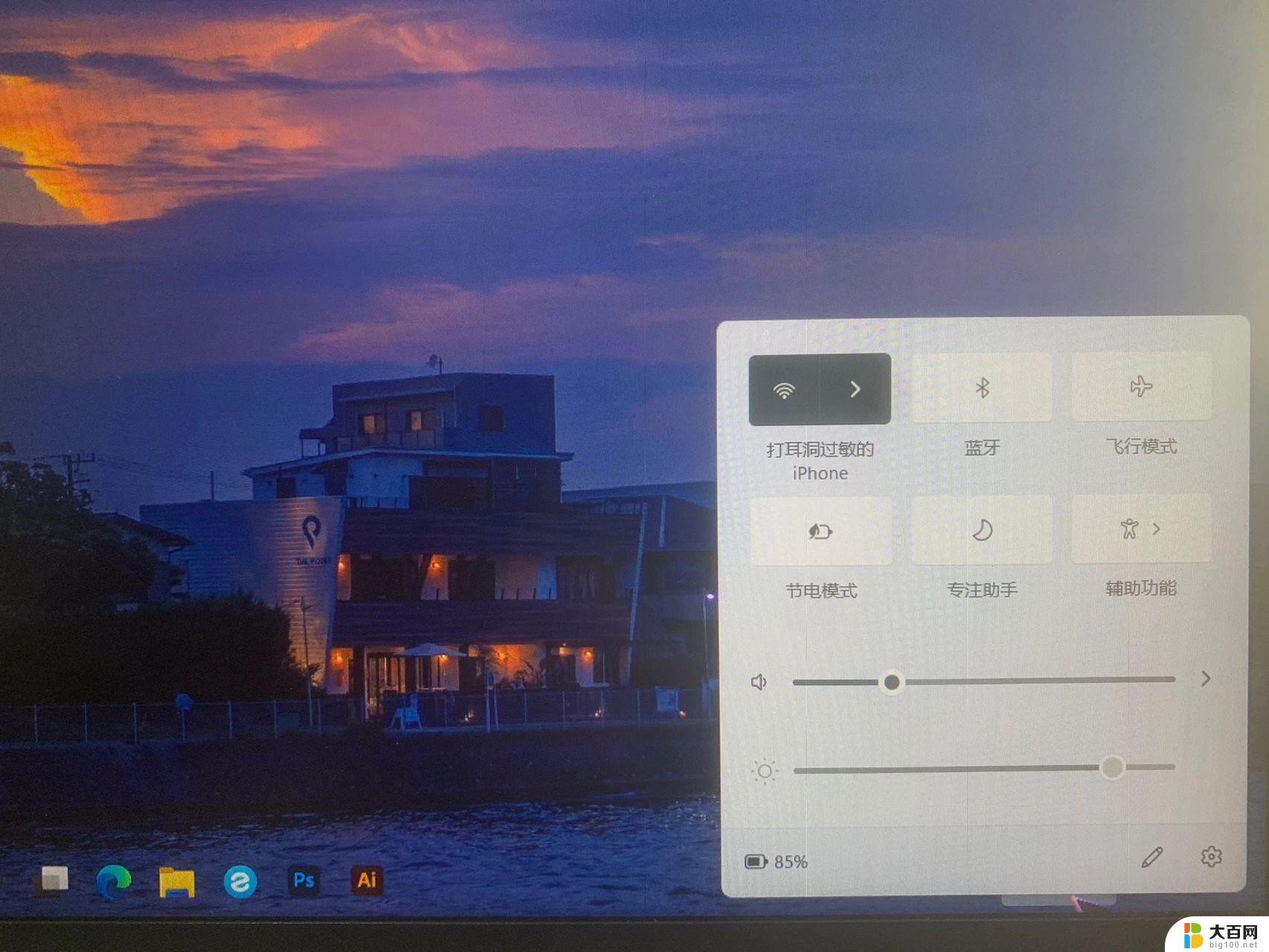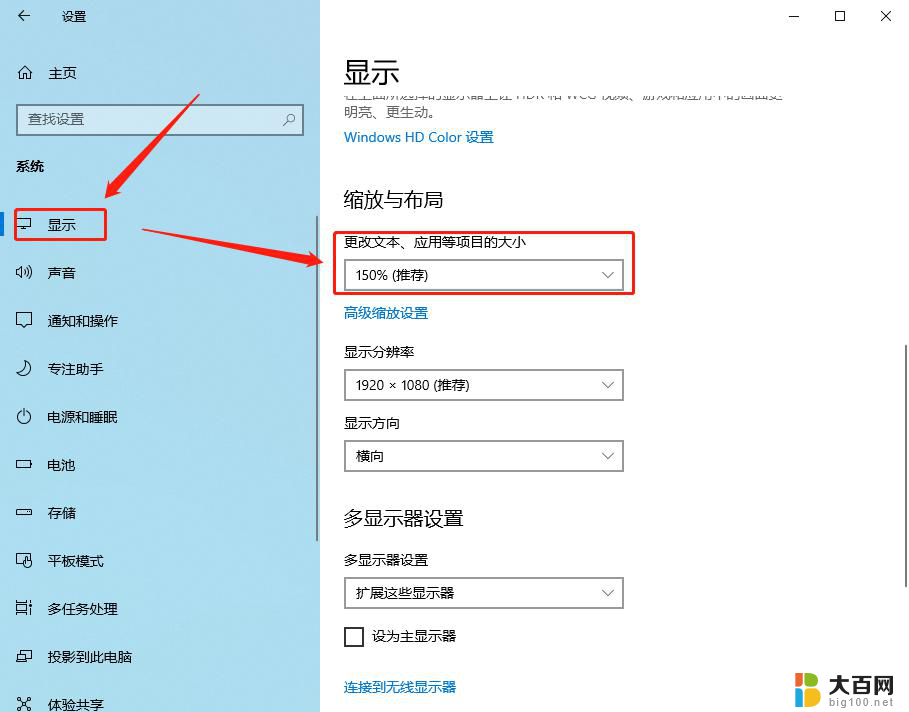win11鼠标右键宽度调整 Windows11右键菜单显示太宽怎么办
Windows11是微软最新发布的操作系统版本,其中的一项特性是鼠标右键宽度调整功能,有些用户反映在使用Windows11时发现右键菜单显示过于宽广,给他们的使用体验带来了一些困扰。面对这个问题,我们应该如何解决呢?在本文中我将为大家介绍几种可行的方法来调整Windows11右键菜单的显示宽度,以便让用户能够更加舒适和便捷地使用这个新操作系统。
Windows11右键太宽解决方法方法一:
1、我们可以在右键菜单中点击最下方的“show more options”;
2、这样就能看到原版win10的右键菜单选项了。
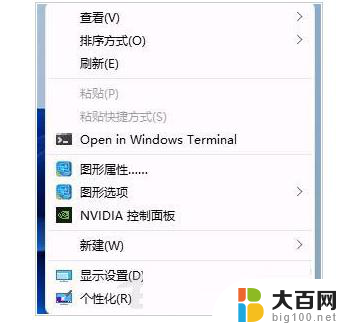
方法二:
1、方法一每次都要多点击一次,治标不治本。因此我们可以通过更改注册表的方式直接改回原版右键菜单。
2、首先按下键盘上的“win+r”快捷键组合调出运行。
3、在运行中输入“regedit”,回车确定打开注册表编辑器。
4、在注册表编辑器中,定位到如下位置:“HKEY_LOCAL_MACHINE\SYSTEM\CurrentControlSet\Control\FeatureManagement\Overrides\4”
5、然后在其中新建一个名为“586118283”的项,如图所示。
6、最后在其中新建5个“DWORD值”分别命名为“EnabledState、EnabledStateOptions、Variant、VariantPayload、VariantPayloadKind”然后数值根据图中数据进行设置。
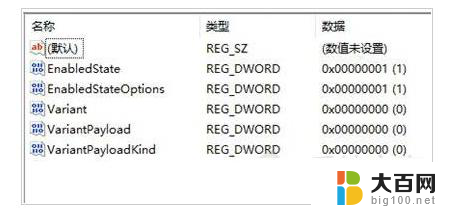
7、设置完成后重启电脑,我们就可以发现自己的win11右键菜单变回了原来的样子。
以上就是Win11鼠标右键宽度调整的所有内容,如果还有不清楚的用户,可以参考以上小编的步骤进行操作,希望对大家有所帮助。